Publicitate
Utilizatorii ar putea dori să elimine fundalul dintr-o imagine din diferite motive. Dacă vindeți lucruri online, creați prezentări sau chiar creați colaje, puteți elimina fundalul dintr-o imagine pentru a evidenția obiectul fotografiei sau pentru a elimina distragerea Detalii.
În loc să încercați să încercați cu precizie o regiune cu instrumentele Lasso sau bagheta magică din Photoshop, puteți elimina cu ușurință fundalul cu aceste aplicații web. Bonusul fiind că sunt gratuite sau accesibile pentru majoritatea oamenilor.
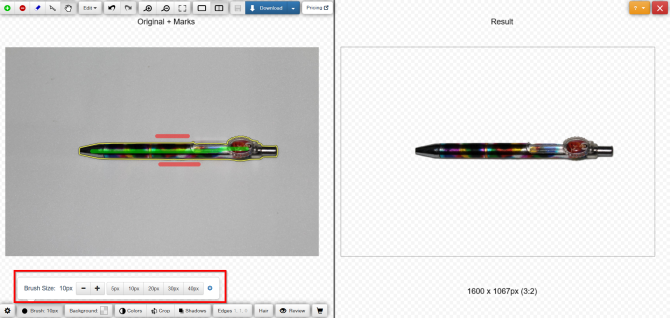
ClippingMagic este o aplicație web simplă pentru a elimina fundalul din orice imagine. Când navigați la pagina principală, vi se oferă imediat opțiunile de încărcare. Apasă pe Incarca imaginea buton pentru a încărca fotografia de pe computer. După ce ați terminat, veți vedea două panouri adiacente, cu imaginea dvs. în stânga și un panou gol în dreapta.
Procedură
Folosește instrument verde (+) pentru a marca obiectul și instrument roșu (-) pentru a marca fundalul imaginii. Nu trebuie să marcați cu exactitate fiecare margine a obiectului, să arătați aplicației ceea ce doriți să păstrați și instrumentul va face restul. Pe măsură ce marcați obiectul și fundalul, panoul din dreapta vă arată rezultatele în timp real.
În zonele în care marginile sunt prea slabe sau zgomotoase pentru algoritm, faceți clic pe butonul instrument pentru bisturiul pentru a regla manual clipurile. Apoi, faceți clic pe butonul Revizuire buton pentru a inspecta imaginea în detaliu și pentru a aplica marcaje de retur, dacă este necesar. Puteți anula oricând modificările sau puteți alege Editare> Ștergeți toate marci pentru a începe de la început.
ClippingMagic oferă, de asemenea, mai multe instrumente care vă permit să rafinați în continuare imaginea. Puteți adăuga umbre sub formă de picătură, regla culoarea, puteți schimba culoarea de fundal, reglați bine marginile și multe altele.
Argumente pro şi contra
Dacă doriți să vindeți lucrurile online, atunci ClippingMagic vă permite să încărcați un număr mare de imagini și să le clipiți în succesiune rapidă. Asigurați-vă că configurați setările implicite, rezoluția și setările de decupaj înainte de a începe o lucrare în vrac. Puteți încărca și edita orice număr de imagini, dar pentru a descărca va trebui să vă abonați. Consultați pagina de prețuri pentru mai multe detalii.
Deoarece încărcarea și procesarea imaginilor durează un pic de timp, aveți întotdeauna nevoie de o conexiune constantă la internet pentru a lucra cu aplicația.
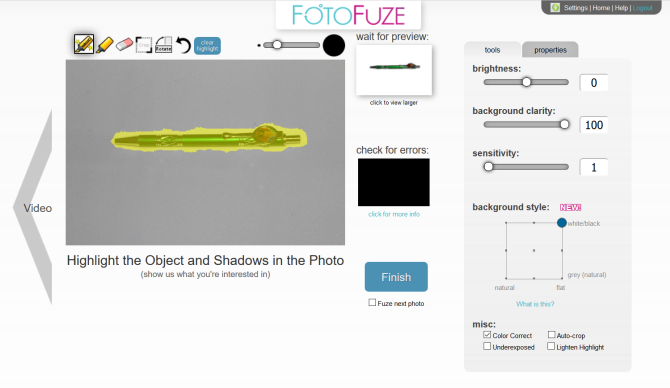
FotoFuze este un instrument de fotografie specializat care elimină fundalul de proastă calitate Cum să schimbați fundalul unei fotografii în PhotoshopDoriți să schimbați fundalul unei fotografii în Photoshop? Adobe a făcut destul de ușor să editeze fundalul unei fotografii. Citeste mai mult dintr-o fotografie cu fundalul alb în doar câțiva pași. Apasă pe album nou buton, tastați numele și începeți să încărcați imaginile.
Procedură
După ce încărcați imaginea, faceți clic pe butonul evidențiator magic instrument pentru evidențierea obiectului. După ce ați evidențiat, FotoFuze vă va arăta o mini previzualizare în direct a imaginii. Dacă fuzeul dvs. nu a ieșit așa cum era de așteptat, atunci verificați utilul suprapunere de eroare cutie. Zonele marcate cu roșu sugerează adesea că au fost probleme în timp ce fuzionați fotografia.
FotoFuze vă permite de asemenea să corectați imaginea, rezolvați problemele legate de expunere 5 moduri ușoare de a lumina fotografiile întunecate subexpuse în PhotoshopCu toții filmăm fotografii subexpuse din când în când. Dacă filmați în condiții de contrast slab sau de contrast ridicat, poate fi inevitabil. Din fericire, este ușor de remediat în Photoshop. Citeste mai mult , recoltați automat imaginea și multe altele. Dacă fotografia încă nu corespunde așteptărilor dvs., încercați să schimbați claritatea, luminozitatea și sensibilitatea fundalului. Apasă pe finalizarea buton pentru a fuziona imaginea.
Argumente pro şi contra
FotoFuze are suport integrat pentru platforma Etsy. În plus față de curățarea imaginilor, puteți crea, actualiza, proiecta și copia lista dvs. direct de pe FotoFuze. Puteți reda mai multe fotografii fără întârziere, puteți descărca fotografii de înaltă rezoluție și multe altele cu un preț accesibil Abonament FotoFuze.
FotoFuze nu funcționează corect cu fundaluri texturate sau neuniforme. Are nevoie de un fond gri, negru sau fără textură.
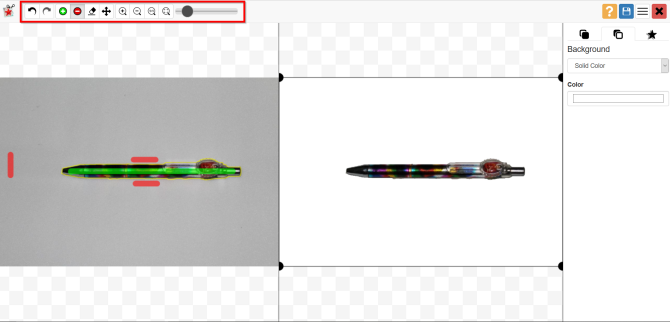
PhotoScissors online este o aplicație web gratuită pentru a elimina fundalul din orice imagine cu doar câțiva pași. Imediat, veți vedea un Incarca imaginea buton pentru a încărca imaginea. Panza web are două panouri adiacente, cu poza dvs. în stânga și un panou gol în dreapta. Aplicația vă ghidează, de asemenea, cu un tutorial interactiv rapid pentru începători.
Procedură
PhotoScissors folosește același mecanism de selecție ca ClippingMagic. Folosește instrument verde (+) pentru a marca obiectul și instrument roșu (-) pentru a marca fundalul imaginii. Nu trebuie să selectați cu atenție zona, ci doar să vă asigurați să puneți marcajul verde în liniile obiectului pe care doriți să îl decupați. După ce marcați imaginea, lăsați algoritmul să aibă grijă de detalii.
Dacă credeți că ați făcut o greșeală, faceți clic pe butonul Anula buton și repetați procedura. Aplicația vă oferă, de asemenea, opțiunea de a netezi și de a compensa limita. Puteți schimba fundalul cu o imagine alternativă sau o culoare solidă, puteți muta obiectul și adăugați efecte de umbră.
Argumente pro şi contra
Cu doar câteva clicuri de mouse, PhotoScissors vă oferă imagini decupate în mod rezonabil. Dar acolo unde îi lipsește este precizia. Editorul de imagini online nu are instrumente sofisticate pentru a rafina imaginea. Luați în considerare utilizarea acestora aplicații web gratuite pentru a edita fotografii 5 site-uri Web cu un singur clic pentru ca fotografiile dvs. să pară mai buneAceste accesorii foto cu un singur clic vă pot ajuta dacă doriți să faceți fotografiile preferate. Citeste mai mult .
Există, de asemenea, o limită la dimensiunea și rezoluția imaginii. Nu puteți încărca o fotografie mai mare de 5 MB sau cu o rezoluție mai mare de 2,1 megapixeli. Pentru a elimina aceste restricții și a obține mai multe funcții, cumpărați aplicația desktop pentru Mac sau PC.
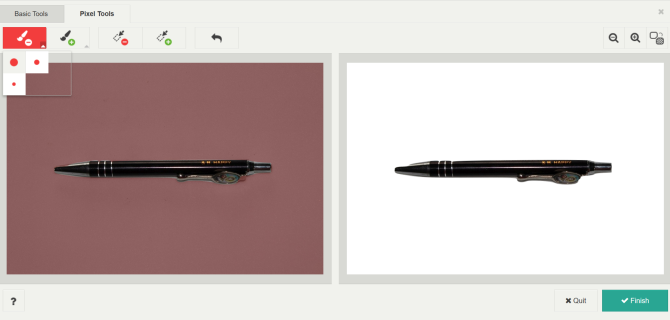
Background Burner este o aplicație web gratuită și intuitivă pentru a elimina fundalul din orice imagine. Ca de obicei, începeți să încărcați fotografia în aplicație. Vom încerca apoi să eliminați automat fundalul din imagine. Odată terminat, el emite 3–4 copii ale imaginilor procesate. Dintre acestea, alegeți cea mai bună imagine.
Procedură
Dacă fotografia pe care ai încărcat-o nu este complexă, cel mai probabil veți găsi imaginea perfectă. Apasă pe Selectați buton pentru a descărca imaginea. Aplicația oferă, de asemenea, opțiunea de a atinge o imagine aproape perfectă. Apasă pe touchup pentru a deschide noua fereastră de editare. În spatele scenei, aplicația folosește mecanismul ClippingMagic.
Puteți alege dintre trei dimensiuni de perie, anulați pașii și faceți zoom pentru a le marca cu precizie. Apoi, faceți clic pe butonul Instrumente pentru pixeli buton pentru ștergerea manuală a fundalului (sau restaurarea prim-planului) sau utilizarea instrumentelor în formă de poligon pentru a regla fin marginile.
Argumente pro şi contra
Arzător de fundal face aproape toate lucrările grele în sine. Deoarece aplicația este liberă de a utiliza, puteți economisi timp și bani. Dacă intenționați să eliminați fundalul din mai multe imagini, atunci această aplicație ar trebui să fie prima alegere.
Când vine vorba de imagini un pic mai complexe, rezultatele automate nu sunt la fel de bune în comparație cu alte aplicații. Fundal Burner nu are instrumente de editare complexe pentru a regla fina imaginile, modul de decupare în bloc și setările personalizate.
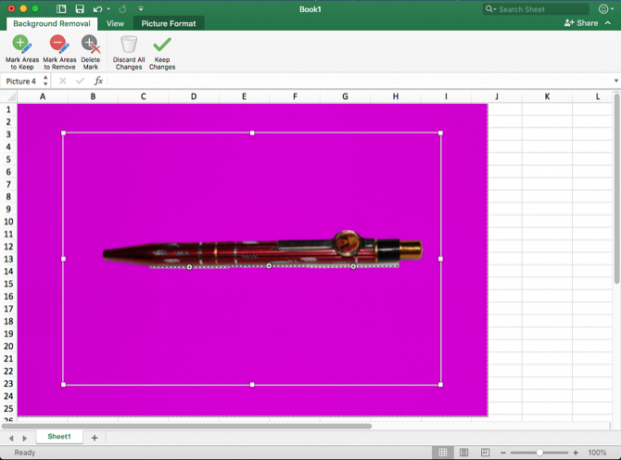
Dacă aveți Microsoft Office 2016 instalat, aveți o altă metodă ușoară pentru a elimina fundalurile din imagini. Procesul este identic pentru Word, Excel și PowerPoint.
Procedură
Pentru a începe, introduceți imaginea într-un document. Acum alege Format imagine> Eliminare fundal (în cazul Mac). Aplicația va încerca apoi să descopere fundalul și să le marcheze în violet. Dacă imaginea este simplă, aceasta va decupa cu ușurință fundalul. Pentru imagini mai complexe, utilizați butonul Marcați zonele de păstrat și Marcați zonele de eliminat buton pentru a ajusta selecția.
Marcatorul nu este intuitiv de utilizat. Vă permite doar să desenați linii drepte în jurul obiectului pe care doriți să îl păstrați sau să îl scăpați. După ce ați terminat, faceți clic pe butonul Mențineți modificările buton pentru salvarea imaginii.
Argumente pro şi contra
Dacă sunteți în căutarea unei modalități rapide de a elimina fundalul din fotografii și prea offline, atunci Microsoft Office este cea mai bună alegere. Dar nu ar trebui să cumpărați sau să vă abonați la Microsoft Office doar în acest scop. De asemenea, instrumentele de marcare sunt puțin greu de utilizat, așa că este posibil să nu vă ofere cel mai bun rezultat la prima încercare.
Învață să faci fotografii mai bune
Eliminarea fundalului din fotografii nu este o sarcină imposibilă. Folosind unul dintre instrumentele menționate mai sus, puteți elimina fundalul din orice imagine fără a învăța cum să utilizați Photoshop. Aceste instrumente acoperă doar o parte a procesului - deși am analizat cum să eliminați fundaluri în Photoshop de asemenea.
Dacă nu reușiți să faceți fotografii bune în primul rând, atunci eliminarea fundalurilor ar putea fi mai dificilă. Vezi a noastră sfaturi de top pentru fotografie pentru începători să înveți fundamentele unei fotografii bune.
Și dacă sunteți un designer de început, aruncați o privire la explicația noastră despre cum se poate modifica DPI de imagine 3 Moduri de a schimba DPI-ul unei imaginiÎn acest articol, vă explicăm tot ce trebuie să știți despre DPI și cum puteți schimba DPI-ul unei imagini în moduri diferite. Citeste mai mult și de ce este important să știți.
Rahul este un scriitor de personal la MakeUseOf. Deține un masterat în optometrie la Colegiul Bharati Vidyapeeth, Pune. Am o experiență de predare de 2 ani. Am lucrat și cu alte publicații online de mai bine de 4 ani înainte de a mă înscrie aici. Îmi place să scriu despre tehnologie pentru cititorii care nu o înțeleg bine. Mă poți urma pe Twitter.


